Cómo personalizar la pantalla de bloqueo con iPadOS 17
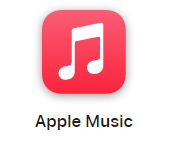
música de manzana
Apple Music te da acceso a más de 100 millones de canciones y 30 000 listas de reproducción, sin publicidad. Escuche en línea o fuera de línea, en todos sus dispositivos, y escuche el sonido en todo en Spatial Audio con seguimiento dinámico de la cabeza. ¡Ahora puedes probar 1 mes gratis!
- Manzana
- Obtenga 1 mes gratis
- 10,99 £ al mes
Paso
1
enciende el ipad

Para empezar, encienda el iPad para que esté mirando la pantalla de bloqueo.
Paso
2
Presione hacia abajo en el medio de la pantalla de bloqueo

Mantenga presionado en el medio de la pantalla de bloqueo, debería aparecer una nueva pantalla junto con un botón grande de Personalizar en la parte inferior.
Paso
3
Presiona Personalizar

Presione el menú Personalizar y aparecerá un nuevo cuadro de opción. 
Paso
4
Elige entre añadir un nuevo fondo de pantalla o personalizar el actual

Esta nueva caja te dará dos opciones. Seleccione Personalizar actual si desea modificar el fondo de pantalla que ya ha configurado, o Agregar nuevo fondo de pantalla si prefiere comenzar de nuevo.
Paso
5
Seleccionar fondo de pantalla

Por el bien de esta guía, estamos configurando un nuevo fondo de pantalla. Verá una selección de las sugeridas, o puede elegir una foto de su biblioteca.
Paso
6
Presiona Aceptar

Una vez que haya elegido el fondo de pantalla, toque Aceptar.
Paso
7
Toque un área para personalizar

Ahora está listo para personalizar la pantalla de bloqueo. Las áreas disponibles para la personalización tendrán recuadros grises delgados a su alrededor, por ejemplo, el reloj y el área de widgets en el lado izquierdo. Una vez hecho esto, toque Agregar.
Paso
8
Elige entre las dos opciones disponibles

La siguiente pantalla le permitirá usar el mismo fondo de pantalla para la pantalla de inicio o elegir uno separado. Seleccione su opción preferida. 
Paso
9
ya terminaste

¡Éxito! Así es como editas la pantalla de bloqueo en iOS 17. Puede almacenar múltiples configuraciones y deslizar entre ellas también, tal como puede hacerlo en el iPhone.
¿Por qué confiar en nuestro periodismo?
Fundada en 2003, Trusted Reviews existe para brindar a nuestros lectores consejos completos, imparciales e independientes sobre qué comprar.
Hoy, tenemos millones de usuarios al mes de todo el mundo y evaluamos más de 1000 productos al año.
La independencia editorial significa poder dar un veredicto imparcial sobre un producto o empresa, evitando conflictos de intereses. Para garantizar que esto sea posible, cada miembro del equipo editorial sigue un código de conducta claro.
También esperamos que nuestros periodistas sigan normas éticas claras en su trabajo. Los miembros de nuestro personal deben esforzarse por ser honestos y precisos en todo lo que hacen. Seguimos el código de práctica de los editores de IPSO para respaldar estos estándares.



